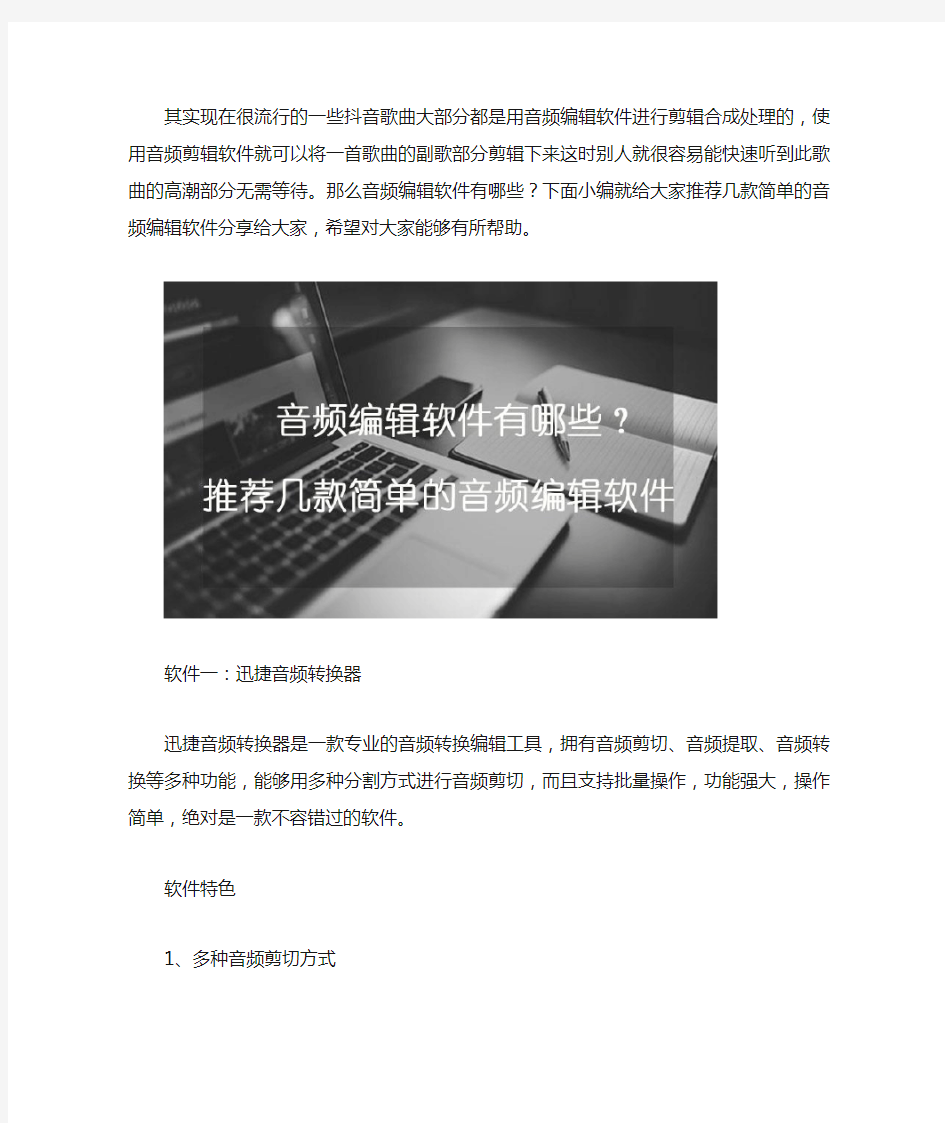
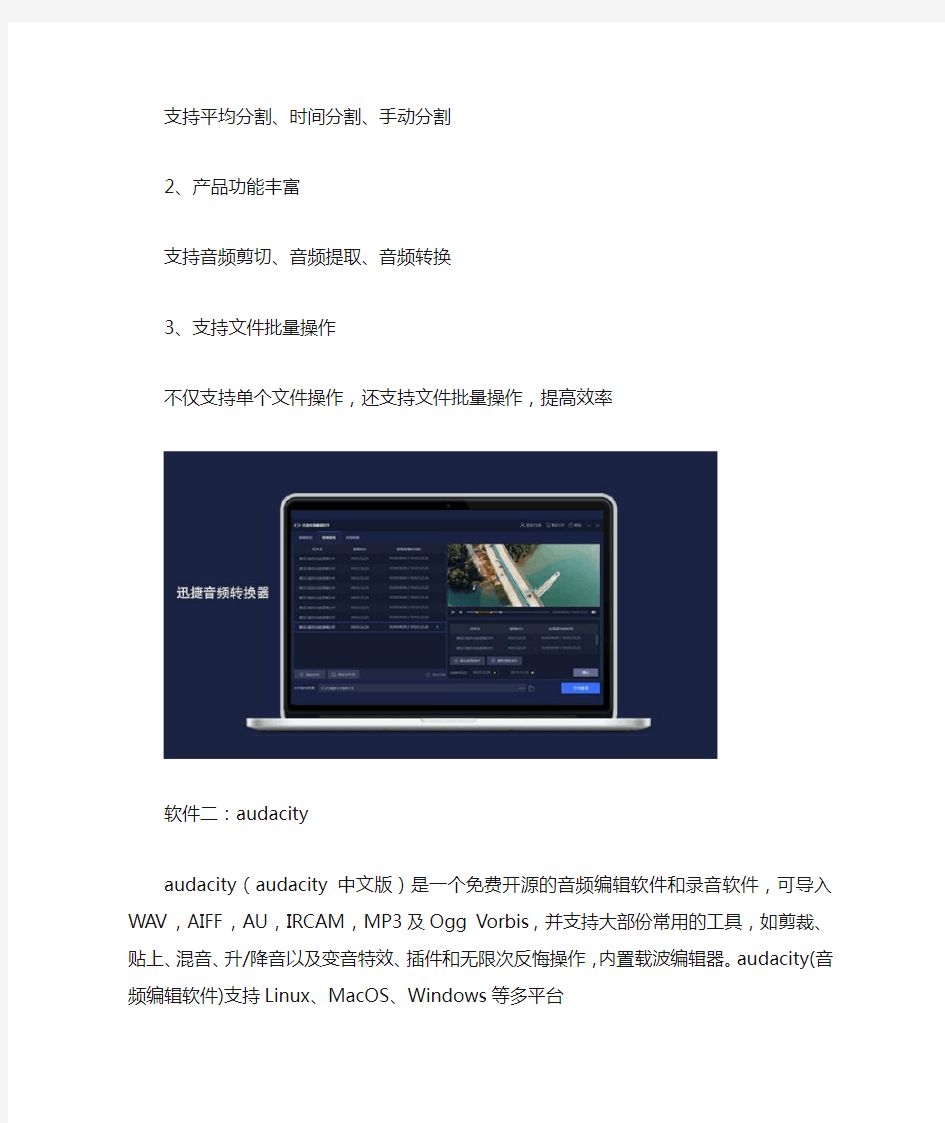
其实现在很流行的一些抖音歌曲大部分都是用音频编辑软件进行剪辑合成处理的,使用音频剪辑软件就可以将一首歌曲的副歌部分剪辑下来这时别人就很容易能快速听到此歌曲的高潮部分无需等待。那么音频编辑软件有哪些?下面小编就给大家推荐几款简单的音频编辑软件分享给大家,希望对大家能够有所帮助。
软件一:迅捷音频转换器
迅捷音频转换器是一款专业的音频转换编辑工具,拥有音频剪切、音频提取、音频转换等多种功能,能够用多种分割方式进行音频剪切,而且支持批量操作,功能强大,操作简单,绝对是一款不容错过的软件。
软件特色
1、多种音频剪切方式
支持平均分割、时间分割、手动分割
2、产品功能丰富
支持音频剪切、音频提取、音频转换
3、支持文件批量操作
不仅支持单个文件操作,还支持文件批量操作,提高效率
软件二:audacity
audacity(audacity中文版)是一个免费开源的音频编辑软件和录音软件,可导入WAV,AIFF,AU,IRCAM,MP3及Ogg Vorbis,并支持大部份常用的工具,如剪裁、贴上、混音、升/降音以及变音特效、插件和无限次反悔操作,内置载波编辑器。audacity(音频编辑软件)支持Linux、MacOS、Windows等多平台
软件特色:
1、功能强大,录音、混音、制作特效,并支持多种格式wav,mp3,ogg 等
2、免费且开源,无需支付任何费用
3、软件自带中文,界面操作简单明了
软件三:adobe audition
adobe audition 3.0中文版中灵活、强大的工具正是您完成工作之所需。改进的多声带编辑, 新的效果, 增强的噪音减少和相位纠正工具, 以及 VSTi 虚拟仪器支持仅是adobe audition 3.0中文版中的一些新功能, 这些新功能为您的所有音频项目提供了杰出的电源、
控制、生产效率和灵活性。
软件四:Cool Edit Pro
Cool Edit Pro是一个非常出色的数字音乐编辑器和MP3制作软件。不少人把Cool Edit形容为音频“绘画”程序。Adobe Audition(前Cool Edit Pro) 是美国Adobe Systems公司(前Syntrillium Software Corporation) 开发的一款功能强大、效果出色的多轨录音和音频处理软件。
功能介绍:
cool edit pro v2.1 简体中文版提供有多种特效为你的作品增色:放大、降低噪音、压缩、扩展、回声、失真、延迟等。
你可以同时处理多个文件,轻松地在几个文件中进行剪切、粘贴、合并、重叠声音操作。
使用它可以生成的声音有:噪音、低音、静音、电话信号等。该软件还包含有CD播放器。
其他功能包括:支持可选的插件、崩溃恢复、支持多文件、自动静音检测和删除、自动节拍查找、录制等。
另外,cool edit pro v2.1 简体中文版还可以在AIF、AU、MP3、Raw PCM、SAM、VOC、VOX、WAV等文件格式之间进行转换,并且能够保存为RealAudio格式!
以上便是本篇文章的全部内容,怎么样不知道读者们都对哪款音频编
辑软件比较感兴趣,其实第三款迅捷音频编辑软件还是不错的除了能对音频剪辑外还能进行音频格式转换,由衷的希望本篇文章能够给大家带来力所能及的一些帮助。
Audacity软件简介 音频的概念 什么是音频?音频是个专业术语,英文Audio。简单说,人类所能听到的所有声音都称之为音频,包括噪音。比如说话的声音、动物叫声、歌唱声、乐器声音。通过录制声音被保存下来,然后可以通过数字音乐软件进行各种处理,这就是我们说的音频编辑。我们目前所说的音频都是指数字音频。音频一般是指人耳可以听到的声音频率在20hz到20khz之间的声波。音频是保存在电脑里的声音,以文件的形式记录了声音的内容。 相关音频知识: 生活中所听见的声音是一种振动的波,波是起伏的,具有周期性和一定的振动幅度(振幅)。声音的传播主要是由空气振动完成的,空气振动造成大气压力的疏密变化,引起人体相应生理器官的振动和感觉,这样就可以听到声音了。波的周期性表现为周期(T)和频率(f)。周期就是一个完整波形所持续的时间,频率则是在一定时间间隔内(通常为1 s)相同波形重复的次数。频率决定着声音音调的高低,频率越高,声音听起来就越尖锐;频率越低,声音听起来就越低沉。比如说,男性的声音都比较低沉,就是因为男性的声带较宽,发出的声音主要集中在低频部分的缘故。声音的振幅(A)决定了声音的音量,振幅越大,声音越响,反之就越弱。 描述和影响数字声音质量的主要因素有三个:采样频率、数字量化的位数(简称量化位数)以及声道数。采样频率决定的是声音的保真度。量化位数表示的是声音的振幅,决定的是音乐的动态范围。所谓动态范围,是指波形的基线与波形上限间的单位。人耳的听力范围一般在20HZ-20KHZ. 1.2 采样频率 我们知道声音都有其波形,本质上是模拟信号。采样就是采用一段音频做为样本,用一堆数字来描述原本的模拟信号,采样过程是对原模拟信号进行分析,在其波形上每隔一段时间进行一次“取点”,赋予每一个点以一个数值,这就是“采样”,然后把所有的“点”连起来就可以描述模拟信号了。 很明显,在一定时间内取的点越多,描述出来的波形就越精确,这个尺度我们就称为“采样频率”。最常用的采样频率是44.1kHz,它的意思是每秒取样44100次。为什么是这个值呢?反复试验的结果,人们发现这个采样频率最合适,低于这个值就会有较明显的损失,而高于这个值人的耳朵已经很难分辨,而且增大了数字音频所占用的空间。一般为了达到“万分精确”,我们还会使用48kHz甚至96kHz的采样频率。 采样率是指采样样本与总样本数量的比值。 1.3信噪比(S/N) 信号的有用成份与杂音的强弱对比,常常用分贝数表示。设备的信噪比越高表明它产生的杂音越少。 1.4 音频编辑 就是对音频进行编辑,如截取拼接、混音降噪、合成等等,然后处理生成新的音频的过程。
Cool Edit Pro数字音乐编辑器MP3制作软件 Cool Edit Pro是一个集录音、混音、编辑于一体的多轨数字音频编辑软件,是一个非常出色的数字音乐编辑器和MP3制作软件。不少人把Cool Edit形容为音频“绘画”程序。你可以用声音来“绘”制:音调、歌曲的一部分、声音、弦乐、颤音、噪音或是调整静音。而且它还提供有多种特效为你的作品增色:放大、降低噪音、压缩、扩展、回声、失真、延迟等。你可以同时处理多个文件,轻松地在几个文件中进行剪切、粘贴、合并、重叠声音操作。使用它可以生成的声音有:噪音、低音、静音、电话信号等。该软件还包含有CD播放器。其他功能包括:支持可选的插件;崩溃恢复;支持多文件;自动静音检测和删除;自动节拍查找;录制等。另外,它还可以在AIF、AU、MP3、Raw PCM、SAM、VOC、VOX、WAV等文件格式之间进行转换,并且能够保存为RealAudio格式! 参考: 先下载一个汉化注册版,手把手教你录歌的教程: https://www.doczj.com/doc/c512759421.html,/publicforum/Content/it/1/297476.shtml 软件下载完后内有安装说明,一定要按说明一步一步安装 使用说明:
1.运行cep_v 2.0 setup.exe安装Cool Edit Pro v2.0! 一般都会安装到默认的路径 2.运行破解注册程序 cep2reg.exe程序注册,输入注册码: Name: mydaj Code: 200-00-NKL YUBNZ 3.运行cep_v2.1 setup.exe程序安装Cool Edit Pro v2.1! 4.运行汉化程序 Cool2chinese 汉化包安装到上面安装程序的路径下 5.下面是三个效果插件,这些效果插件都有破解和注册码。按默认路径就可以了。请一个一个安装: BBE Sonic Maximizer ultrafunk2 wave3.0 6,最好安装在默认的C盘,使用默认的设置,不然有可能不能完成安装过程。 7,安装完一个程序后会自动打开程序。要把这一程序关闭再安装下一程序。 Cool Edit Pro 2.1软件如何操作
第10章 加入音频
一个好的视频剧本离不开一段好的背景音乐,音乐和声音的效果给影像节目带来的冲击力是令人震撼的。音频效果是用Premiere 编辑节目不可或缺的效果。一般的节目都是视频和音频的合成,传统的节目在后期编辑的时候,根据剧情都要配上声音效果,叫做混合音频,生成的节目电影带叫做双带。胶片上有特定的声音轨道存储声音,当电影带在放映机上播放的时候,视频和声音以同样的速度播放,实现了画面和声音的同步。 在Premiere 中可以很方便地处理音频。同时还提供了一些较好的声音处理方法,例如声音的摇移(Pan ),声音的渐变等。本章主要介绍Premiere 处理音频的方法。通过与视频的处理方法比较,可以进一步了解计算机处理节目的方法。 本章主要内容: (1)关于音频效果; (2)在Timeline 窗口中编辑音频; (3)如何使用Audio Mixer 窗口编辑音频; (4)如何使用音频滤镜。 10.1 关于音频效果 10.1.1 Premiere 对音频效果的处理方式 首先了解一下Premiere 中使用的音频素材到底有哪些效果。扩展Timeline 中的音频轨道,它将分成2个通道,即左右声道(L 和R 通道)。如果一个音频的声音使用单声道,则Premiere 可以改变这一个声道的效果。如果音频素材使用立体声道,Premiere 可以在2个声道间实现音频特有的效果,例如摇移,在一个声道的声音转移到另一个声道,在实现声音环绕效果时就特别的有用,而更多音频轨道效果的合成处理(支持99轨)控制使用Premiere 6.0新增的Audio Mixer 来控制是最方便不过的了。 同时,Premiere 提供了处理音频的滤镜。音频滤镜和视频滤镜相似,Premiere 6.0将这些滤镜封装成插件,提供给,选择不同的滤镜可以实现不同的音频效果。项目中使用的音频素材可能在文件形式上有不同,但是一旦添加入项目中,Premiere 将自动地把它转化成在音频设置框中设置的帧,所以可以像处理视频帧一样方便地处理它。 10.1.2 Premiere 处理音频的顺序 Premiere 处理音频有一定的顺序,添加音频效果的时候就要考虑添加的次序。Premiere 首先对任何应用的音频滤镜进行处理,紧接着是在Timeline 的音频轨道中添加的任何摇移或者增益调整,它们是最后处理的效果。要对素材调整增益,可以选择Clip/Audio Options/Audio Gains …命令。 音频素材最后的效果包含在预览的节目或输出的节目中。 10.2 在Timeline 窗口中合成音频 10.2.1 音频持续时间和速度的调整 音频的持续时间就是指音频的入、出点之间的素材持续时间,因此,对于音频持续时间
1 0 分钟学会电脑MI D I 音乐 制作 音乐是一种抽象的艺术,把人类思维瞬间闪烁的创意记录在跌宕的音符中,用富于变 化的旋律和节奏展示艺术的魅力。电脑是一种科技的工具,把复杂繁多的运算集中在一块小小的集成电路上,用高速的衍变解脱现实的束缚。如果把音乐和电脑结合起来就是我今天要向大家介绍的"电脑音乐" ,它是数码时代的听觉新艺术,是科技与音乐的完美结合。一个人的音乐灵感在一台电脑的辅助下就能快速的完成一首音乐作品的艺术理念,突破乐器演奏技术的限制,实现庞大的乐队宏伟效果。在电脑技术的协助下,我们的艺术创造思维直接与最终的音乐作品联系起来,中间的演奏环节将由电脑轻松的为我们实现。"一个人乐队"的音乐梦想不再遥远,技艺精湛的各种电脑"演奏家"就在身边。下面就让我们一起来进入电脑音乐的神奇世界吧!第一步准备工作与许多朋友事先料想的不同,电脑音乐其实并不需要堆积成山的传统专业设备。对于普通用户来说,一台电脑加上一些软件再加上一些最基础的多媒体设备就足够了。大致归纳起来,可以分为硬件设备与软件设备两大类:1.硬件设备 所有的电脑音乐制作思路都是建立在PC电脑以及相应的多媒体配套硬件设备基础之上的,他们负责着数字信号与模拟信号之间的转换、实现信号的输入和输出,是最基本的硬件设施。具体包括:? PC电脑?具有较高信噪比的声卡(质量好一点的声卡,如现在较为流行的MAYA4声卡) 2.软件设备再好的硬件设施都是在软件的组织管理下进行工作的,能否更合理的利用硬件的资源依赖于软件的选择和使用。在最基础的电脑音乐制作过程中,我们需要以下几种音乐软件:?音序器软件(如Sonar,图3,用于组织、编辑输入的MIDI信号,使之形成完整的MIDI音轨)? MIDI效果器(如,用于为MIDI信号添加逼真、富于变化的"人性化"的真实效果)?多轨音频编辑软件(如Vegas,用于将各个MIDI音轨导出的音频音轨混合再作进一步处理)?音频效果器(如,直接作用于音频Wav文件,优化声音效果)?后期处理软件(如,将多轨音频软件生成的最终Wav文件再进行母带处理的操作,使其音质更出色)当然,设备的规定也不是那么严格的,总的来说依照"够用就行、能代就替" 的原则,让尽量多的音乐爱好者都能过一把电脑音乐的瘾,享受电脑音乐带来的听觉冲击!在准备就绪之后,我们的制作流程就开始了。第二步音符的输入音乐是由一
音频处理教程 ——从最基础的入门知识开始 音乐格式介绍 通常我们在制作课件的时候,在图文并茂的基础上,加上一些音、视频,以利于教学。但是我们在课件中需使用到的素材,有时并没有现成的,这时就需我们自己来动手进行处理。本次课程我们就着重谈谈一些音、视频的处理方法。 一、各类音频格式简介: CD格式:天籁之音 当今世界上音质最好的音频格式是什么?当然是CD了。因此要讲音频格式,CD自然是打头阵的先锋。在大多数播放软件的“打开文件类型”中,都可以看到*.cda格式,这就是CD音轨了。标准CD格式也就是44.1K的采样频率,速率88K/秒,16位量化位数,因为CD音轨可以说是近似无损的,因此它的声音基本上是忠于原声的,因此如果你如果是一个音响发烧友的话,CD是你的首选。它会让你感受到天籁之音。CD光盘可以在CD唱机中播放,也能用电脑里的各种播放软件来重放。一个CD音频文件是一个*.cda文件,这只是一个索引信息,并不是真正的包含声音信息,所以不论CD音乐的长短,在电脑上看到的“*.cda文件”都是44字节长。注意:不能直接的复制CD格式的*.cda文件到硬盘上播放,需要使用象EAC这样的抓音轨软件把CD格式的文件转换成WA V,这个转换过程如果光盘驱动器质量过关而且EAC的参数设置得当的话,可以说是基本上无损抓音频。推荐大家使用这种方法。 WAV:无损的音乐 是微软公司开发的一种声音文件格式,它符合PIFFResource Interchange File Format 文件规范,用于保存WINDOWS平台的音频信息资源,被WINDOWS平台及其应用程序所支持。“*.WAV”格式支持MSADPCM、CCITT A LAW等多种压缩算法,支持多种音频位数、采样频率和声道,标准格式的WAV文件和CD格式一样,也是44.1K 的采样频率,速率88K/秒,16位量化位数,看到了吧,WAV格式的声音文件质量和CD相差无几,也是目前PC 机上广为流行的声音文件格式,几乎所有的音频编辑软件都“认识”WAV格式。 MP3:流行的风尚 MP3格式诞生于八十年代的德国,所谓的MP3也就是指的是MPEG标准中的音频部分,也就是MPEG音频层。根据压缩质量和编码处理的不同分为3层,分别对应“*.mp1"/“*.mp2”/“*.mp3”这3种声音文件。需要提醒大家注意的地方是:MPEG音频文件的压缩是一种有损压缩,MPEG3音频编码具有10:1~12:1的高压缩率,同时基本保持低音频部分不失真,但是牺牲了声音文件中12KHz到16KHz高音频这部分的质量来换取文件的尺寸,相同长度的音乐文件,用*.mp3格式来储存,一般只有*.wav文件的1/10,而音质要次于CD格式或WAV格式的声音文件。 MIDI:作曲家的最爱 经常玩音乐的人应该常听到MIDI(Musical Instrument Digital Interface)这个词,MIDI允许数字合成器和其他设备交换数据。MID文件格式由MIDI继承而来。MID文件并不是一段录制好的声音,而是记录声音的信息,然后在告诉声卡如何再现音乐的一组指令。这样一个MIDI文件每存1分钟的音乐只用大约5~10KB。今天,MID文件主要用于原始乐器作品,流行歌曲的业余表演,游戏音轨以及电子贺卡等。*.mid文件重放的效果完全依赖声卡的档次。*.mid格式的最大用处是在电脑作曲领域。*.mid文件可以用作曲软件写出,也可以通过声卡的MIDI口把外接音序器演奏的乐曲输入电脑里,制成*.mid文件。
10分钟学会电脑MIDI音乐制作 音乐是一种抽象的艺术,把人类思维瞬间闪烁的创意记录在跌宕的音符中,用富于变化的旋律和节奏展示艺术的魅力。电脑是一种科技的工具,把复杂繁多的运算集中在一块小小的集成电路上,用高速的衍变解脱现实的束缚。如果把音乐和电脑结合起来就是我今天要向大家介绍的"电脑音乐",它是数码时代的听觉新艺术,是科技与音乐的完美结合。一个人的音乐灵感在一台电脑的辅助下就能快速的完成一首音乐作品的艺术理念,突破乐器演奏技术的限制,实现庞大的乐队宏伟效果。在电脑技术的协助下,我们的艺术创造思维直接与最终的音乐作品联系起来,中间的演奏环节将由电脑轻松的为我们实现。"一个人乐队"的音乐梦想不再遥远,技艺精湛的各种电脑"演奏家"就在身边。下面就让我们一起来进入电脑音乐的神奇世界吧! 第一步准备工作 与许多朋友事先料想的不同,电脑音乐其实并不需要堆积成山的传统专业设备。对于普通用户来说,一台电脑加上一些软件再加上一些最基础的多媒体设备就足够了。大致归纳起来,可以分为硬件设备与软件设备两大类: 1.硬件设备 所有的电脑音乐制作思路都是建立在PC电脑以及相应的多媒体配套硬件设备基础之上的,他们负责着数字信号与模拟信号之间的转换、实现信号的输入和输出,是最基本的硬件设施。具体包括:●PC电脑●具有较高信噪比的声卡(质量好一点的声卡,如现在较为流行的MAYA 44声卡) 2.软件设备 再好的硬件设施都是在软件的组织经管下进行工作的,能否更合理的利用硬件的资源依赖于软件的选择和使用。在最基础的电脑音乐制作过程中,我们需要以下几种音乐软件:●音序器软件(如Sonar,图3,用于组织、编辑输入的MIDI信号,使之形成完整的MIDI音轨)●MIDI效果器(如Style Enhancer Micro 2.0,用于为MIDI信号添加逼真、富于变化的"人性化"的真实效果)●多轨音频编辑软件(如Vegas,用于将各个MIDI音轨导出的音频音轨混合再作进一步处理)●音频效果器(如Waves 3.0,直接作用于音频Wav文件,优化声音效果)●后期处理软件(如T-Racks 2.0,将多轨音频软件生成的最终Wav文件再进行母带处理
音频编辑软件教程 音频编辑软件教程 系统介绍一下用Cooleditpro2.0录制自唱歌曲的一个全过程,希望对喜欢唱歌,想一展歌喉的朋友有所帮助。 录制原声 录音是所有后期制作加工的基础,这个环节出问题,是无法靠后期加工来补救的,所以,如果是原始的录音有较大问题,就重新录吧。 1、打开CE进入多音轨界面右击音轨1空白处,插入你所要录制歌曲的mp3伴奏文件,wav也可(图1)。
(图1) 2、选择将你的人声录在音轨2,按下“R”按钮。(图2)
(图2) 3、按下左下方的红色录音键,跟随伴奏音乐开始演唱和录制。(图3)
(图3) 4、录音完毕后,可点左下方播音键进行试听,看有无严重的出错,是否要重新录制(图4) (图4) 5、双击音轨2进入波形编辑界面(图5),将你录制的原始人声文件保存为mp3pro格式(图6图7),以前的介绍中是让大家存为wav格式,其实mp3也是绝对可以的,并且可以节省大量空间。
(图5) (图6)
注)需要先说明一下的是:录制时要关闭音箱,通过耳机来听伴奏,跟着伴奏进行演唱和录音,录制前,一定要调节好你的总音量及麦克音量,这点至关重要!麦克的音量最好不要超过总音量大小,略小一些为佳,因为如果麦克音量过大,会导致录出的波形成了方波,这种波形的声音是失真的,这样的波形也是无用的,无论你水平多么高超,也不可能处理出令人满意的结果的。 另:如果你的麦克总是录入从耳机中传出的伴奏音乐的声音,建议你用普通的大话筒,只要加一个大转小的接头即可直接在电脑上使用,你会发现录出的效果要干净的多。 降噪处理 降噪是至关重要的一步,做的好有利于下面进一步美化你的声音,做不好就会导致声音失真,彻底破坏原声。单单这一步就足以独辟篇幅来专门讲解,大家
一、录音篇: 首先打开我们亲爱的录音软件Adobe Audition 3.0 此主题相关图片如下:
此主题相关图片如下: 出现如下界面,呵呵是不是感觉很华丽啊。是不是感觉有点不知所措~没关系我们继续往下看,首先我们点选左上角的“文件”菜单,选择“新建会话”如图: 此主题相关图片如下:
在这里是选择你作品的采样率,点确定。采样率越高精度越高,细节表现也就越丰富,当然相对文件也就越大,这里我们选择默认的也就是44100,因为大多数网络下载的伴奏都是44100HZ的,当然也有少数精品是48000HZ,比如一些CD上的扒下来的,所以大家在录音前先要知道自己选用的伴奏采样率是多少,乱选的话会出现变调的尴尬事,呵呵! 此主题相关图片如下: 接下来我们要插入伴奏,可以点选“文件”菜单选择“导入”来插入你要的伴奏,或者是通过点选左边的快捷图标,被导入的文件会排列在左边的材质框里,我们选择刚刚导入的伴奏按右键,出现菜单,点选插入到多轨,它回自动插入到默认的第一轨道,也可以通过点选伴奏后按住左键不放直接拖到轨道里。
这样一来伴奏就加载完成了,接下来我们进入最重要的一个环节,就是录人声。点选第2轨,按下红色按钮R会出现一个对话框让你保存录音的项目,选择一个容量比较大的硬盘分区,新建一个专门的文件夹,然后保存在那里,以后每次录音的时候都会有一个保存项目,这就是录音文件的临时储存区,所有录音的内容都可以从那里找到,不过最好养成定期清理的习惯要不你会被庞大的文件淹没到你的硬盘的。呵呵!
此主题相关图片如下: 言归正传,点选左下角的红色录音按钮,现在我们就可以拿起武器(麦)开始放声怒吼拉~~~ (省略以下像杀猪叫一般的过程~~~) 此主题相关图片如下:
如何快速剪辑视频 作为一款颠覆性的视频剪辑软件,爱剪辑创新的人性化界面令Me粉们不仅能够快速上手视频剪辑,无需花费大量的时间学习,且爱剪辑超乎寻常的启动速度、运行速度也使Me粉们视频剪辑过程更加快速、得心应手!按照如下步骤即可使用爱剪辑快速进行视频剪辑: 一、添加及分割、截取视频片段 1、在软件主界面顶部点击“视频”选项卡,在视频列表下方点击“添加视频”按钮,在弹出的文件选择框添加视频片段。 2、添加视频进入“预览/截取”对话框后,在该对话框截取视频片段(关于截取视频片段的详细技巧,可查看)。如果不需要截取视频片段,那我们可以直接点击“确定”按钮,将 视频导入爱剪辑。 3、除了截取视频,我们还可以在主界面右上角预览框中,将时间进度条定位到需要分段的时间点,然后点击主界面底部的“剪刀”图标(快捷键“Ctrl”+“K”或“Ctrl”+“Q”),即可将视频快速分段。 图1:添加视频片段
图2:截取视频片段
图3:一键分割视频 二、添加音频 添加视频后,在“音频”面板点击“添加音频”按钮,在弹出的下拉框中,根据自己的需要选择“添加音效”或“添加背景音乐”,即可快速为要剪辑的视频配上背景音乐或相得益彰的音效。 图4:添加音频
图5:截取音频片段 三、为视频添加好莱坞级别的酷炫字幕特效 剪辑视频时,我们可能需要为视频加字幕,使剪辑的视频表达情感或叙事更直接。爱剪辑除了为Me粉们提供齐全的常见字幕特效,以及沙砾飞舞、火焰喷射、缤纷秋叶、水珠撞击、气泡飘过、墨迹扩散、风中音符等大量独具特色的好莱坞高级特效类,还能通过“特效参数”栏目的个性化设置,实现更多特色字幕特效,让Me粉们发挥创意不再受限于技能和时间,轻松制作好莱坞大片范的视频作品。 在“字幕特效”面板右上角视频预览框中,将时间进度条定位到要添加字幕的时间点,双击视频预览框,在弹出的对话框输入字幕内容,然后在左侧字幕特效列表中,应用喜欢的字幕特效即可。
现在网络上充斥着各种配音视频或者是修改音效的视频。B站里面的鬼畜视频几乎都是魔改音效的视频。当然这些视频都是使用视频剪辑软件和音频剪辑软件一起制作的。可以在视频中进行视频剪切、视频合并、视频分割去制作新的视频。当然音频也可以通过音频合并、音频分割和音频提取制作新的声音。那么下面就是使用音频剪辑软件制作声音的教程了。 1、首先还是需要安装一款音频编辑软件的。在迅捷视频官网中把迅捷音频转换器下载到桌面上,然后就是打开安装程序选择软件的安装保存位置,然后点击立即安装就可以了。 2、然后在软件中选择音频提取,由于软件默认使用音频转换功能,所以在开始使用之前也是需要提前修改文件格式的。然后点击软件中的添加文件按钮,把电脑中的视频文件添加到软件当中做转换。当然也可以拖到视频到软件中。
3、视频添加之后就可以进行其他的操作了。在软件右侧选择设置文件的片段名和视频片段的时间范围。然后就可以在预览面板中预览音频文件了。如果设置没有问题,那么可以点击确认并添加到输出列表了。 4、然后就是更换输出音频的保存位置了。点击软件中的更改路径按钮,然后在弹出的路径选择框中找到一个位置保存音频,软件是默认输出到桌面上也就是C:\Users\Desktop,选择好地址后点击选择文件夹即可成功修改。
5、然后就可以开始提取音频文件了。点击软件右下角的开始提取,然后需要等待软件将视频中的音频文件提取出来就行了。然后等到软件提取至100%,那么就可以在音频的保存路径看到了。或者点击打开按钮也能直接到达。 以上就是音频剪辑软件哪个好用了。当然迅捷音频转换器不仅能提取音频文件,还可以进行音频剪切、音频合并和音频转换等操作。
制作完美的卡拉ok消音伴奏 我们平时都会选择卡拉ok来放松一下自己,而常常会有找不到想唱的歌曲的原版伴奏,这时常常会用一些软件自己来制作消音伴奏,用来制作的软件无非是cooledit或者Dart Karaoke。 但是用它们制作出来的伴奏会有这么几个致命的弱点 一个是单声道 一个是没低音或者低音空洞无力。 下边的制作方法结合了几个伴奏制作软件的特点,并对低音部分进行了补偿。 可以制作出双声道的高品质伴奏,如果调整得当,效果几乎接近原版。 基本原理: 偶然间,我发现了nero wave editor(Nero Burning Rom 中附带的音频编辑软件,具备录音、音频编辑软件、格式转换等功能)具有消除人声功能,虽然用它制作出来的伴奏丢失了很多音乐的元素,声音显得空洞无力,伴奏几乎无法使用,但它制作出来的伴奏是“双声道”的,这个特点是其他消音软件所不具备的。 而与此恰恰相反的是另一款消声伴奏制作软件Dart karaoke stdio,这款软件制作出来的伴奏相当不错,但最可惜的地方就是,它做出来的伴奏是单声道的。 使用cooledit把它们结合一下,再对低音以及其他的参数进行调整,我们就可以制作出高品质的伴奏。 实现方法: 把nero wave editor制作出的双声道伴奏放第1音轨,并适当增加音量 把Dart Karaoke制作的单声道伴奏放第2音轨,并对适当减小音量 将原版歌曲放入第三音轨,对其进行动态低通滤波,补充伴奏的低音元素 适当的使用原版歌曲的前奏间奏结尾,提高伴奏品质 适当降低伴奏音轨均衡器高音部分,部分减少残留人声(不推荐使用) 具体步骤: 1、用打开nero wave edit,打开要消音的mp3 文件“song.mp3” 电脑100 https://www.doczj.com/doc/c512759421.html, 实用的电脑技巧,绿色、破解实用软件下载使用工具菜单的卡拉OK过滤器,用下边的参数设置。 其中上部频率如果是声音比较低的男生,可以把频率适当降低,预览以高音人声的原声较小为准。
《Audition新手录歌全教程》 Adobe Audition 1.0是 Syntrillium 公司被 Adobe收购后推出的音频录制、编辑、处理、混缩软件,无论是功能、特性,还是操作、界面等,都和过去的 Cool Edit Pro 无任何差别。可以说,Audition 1.0 就是 Cool Edit Pro 2.1 的更新版和增强版。 新手录音的详细图解,有兴趣的朋友可以看看。 教程基本分以下这几个步骤: 第一步:软件安装 第二步:麦克调试 第三步:噪音采样 第四步:插入伴奏 第五步:录取人声 第六步:降低噪音 第七步:效果处理 第八步:伴奏人声合成 第九步:保存合并后的音乐 看到要这么麻烦有点怕了吧,其实很简单的,我们现在开始。 第一步:软件安装 这是最简单的一步,如果你这一步都不会的话,呵呵,那下面的就你别看了。 1.先安装“Adobe Audition 1.0” 2.然后安装“汉化补丁””(“汉化补丁”必需和“Adobe Audition 1.0”安装在同一目录下,如果“Adobe Audition 1.0”的安装目录是“C:\Program Files\Adobe\Audition 1.0”那么汉化补丁也是这个安装目录。) 3.再安装插件,在安装“混响插件”时先在“Adobe Audition 1.0”目录的子目录下新建一个文件夹“VST”然后把“混响插件”安装在里面。如“C:\Program Files\Adobe\Audition 1.0\VST”。 第二步:麦克调试 就是把你的耳机作为唯一监听器,此步的意义就是用耳机来听伴奏音乐,如果你在录歌时开着音箱录歌,那么录入的是音乐和人声的混合声音,那样效果会很差。 把录音项打勾,选中麦克(MIC)一栏,其它的都关闭,因为我们要录的只是自己的声音。如下图:
Cool Edit Pro 2.0 录音图解教程 首先,我们要做好准备工作。把你的耳机作为监听音箱(此步的意义就是说用耳机来 听伴奏音乐,否则在你录音时会录入音乐和人声的混合声音),把你的mic调试好。然后下载我们要用到的工具COOL EDIT PRO 2.0及其插件。 cooledit pro 2.0下载(带汉化注册机) cooledit2.0汉化 Ultrafunk插件下载 BBE Sonic Maximizer插件下载bbe序列号:SMV100W1002507 Wave插件 插件4 插件5 1、安装好cooledit pro 2.0后,再把插件安装到安装目录下的子目录中,新建一个名曰“DX”的文件夹, 把所有的插件都安装释放到这里。 2、打开cooledit pro 2.0后,会自动建立一个新的工程。界面如下: 大家看到,我标注的红色1是多轨与单轨切换的按钮。红色标注2是表示你在录音时要点亮“R”“S”“M”中的“R”,这表示此轨是在录音范围之中。点击录音键(红色标注3)就可以开 始录下你的声音了。 在录音之前还需调整你的“声音与音频属性”,如图:
需要把录音项打勾,在MIC一栏中选中,其它的不要选择,因为我们要录的只是自己要歌唱的声音。 3、在第三轨处点亮R,点击录音键,不要出声,先录下一段空白的噪音文件,不需要很长,录制完后双击进入单轨模式,选择效果-噪音消除-降噪器,选择噪音采样,点击“关闭”。回到多轨模式下删除此轨。
以是mp3,也可以是wav等其它音乐文件的格式。
5、在第二轨处,把R点亮,点击下面的红色录音键就可以开始跟唱了。不要忘了准备歌词和熟悉歌曲的旋律,要不然录出来的东西可是……嘿嘿 6、录制完成之后,你可以听听你录下的声音是不是干巴巴的?很难听吧?呵呵,都这样,没有加任何效果嘛。好,现在我们来给你的声音进行一下润色吧。右键点击你录制声音所在的轨道,点击波形编辑进入单轨模式。如图 7、我们录制的声音首先要进行降噪,虽然录制环境要保持绝对的安静,但还是会有很多杂音的。点击效果中的降噪器,我们在上面已经进行过了环境的噪音采样,此时只需点击“确定”,降噪器就会自动消除你录制声音中的环境噪音,你也可以打开“预览”自己拖动直线来进行调整直到满意为止。加一句,过多的降噪会对声音有一定的损失
音乐编辑软件—Adobe Adition Adobe Adition是一款专业的数字音乐编辑软件。它具备专业音频工作站的特点,包括集成的多音轨、编辑视图、实时特效、环绕支持、分析工具、恢复特性和视频支持等功能。(1)软件的作用: ●可以创建音乐,录制和混合项目 ●制作广播,整理电影、电视的音频,为游戏设计声音 ●可以灵活地处理样本文件,进行无损编辑 ●能够与数字视频、MIDI制作建立联系 (2)软件的安装 由于Adobe Audition 软件的版本在不断更新,这里安装的版本是Audition 3.0版本:●鼠标双击打开‘我的电脑’下D盘‘软件’文件夹,双击‘Adobe Audition 3.0’软件 图标; ●弹出安装向导对话框,鼠标左键点选‘标准安装’,即程序文件将会安装到系统默认路 径下,单击‘安装’按钮; ●弹出安装进度条,达到百分之百时,弹出完成安装对话框,鼠标去掉‘运行Adobe Audition 3.0’和‘设置114啦网址导航为IE首页’勾选,单击‘完成’按钮,完成安装。 (3)BBE激励器效果插件安装 软件安装完毕后,鼠标双击桌面Adobe Audition 3.0快捷图标,启动程序。弹出软件主界面,单击菜单栏中的‘效果’选项,弹出下拉菜单,有许多功能选项设置。但是这些效果设置还远远满足不了日常编辑的需要,还要添加一些额外的特效插件,其中最有名的是BBE激励器插件:(提前在D盘新建一个‘Adobe Audition 3.0插件’文件夹,将BBE激励器插件放进去) ●双击打开D盘‘软件’文件夹,双击打开‘Adobe Audition 3.0插件’文件夹; ●双击打开里面BBE文件夹,双击setup图标; ●弹出准备安装进度条,达到百分之百时,单击‘next’; ●弹出用户许可协议对话框,单击‘Y es’按钮; ●弹出用户注册对话框,单击公司或单位名称文本框,输入机构名称01; ●左手按住键盘Windows按键,显示任务栏,单击‘桌面’按钮,双击打开文件夹内名 为‘serial’文本文件,左键拖动选择序列号,按住键盘CTRIL+C‘复制’,单击序列号文本框,按住键盘上的‘Ctril+V’粘贴,单击‘next’下一步按钮; ●弹出安装路径对话框,默认安装在C盘目录下,单击‘next’; ●弹出安装进度条,单击‘finish’完成按钮完成安装。 ●鼠标关闭所有文件夹窗口,退回到桌面。鼠标双击‘Adobe Audition 3.0’图标,弹出软 件主面板,单击顶部菜单栏中的‘效果’选项; ●弹出下拉菜单,鼠标左键单击‘启用DirectX效果’选项,启用插件。单击‘刷新效果 列表’,弹出刷新进度条,达到百分之百时,再次单击‘效果’选项,显示DirectX选项,单击它,弹出下级菜单,即可看到BBE激励器选项。 除此插件以外,在‘Adobe Audition 3.0插件’文件夹内还有许多其它的效果插件,根据后面使用时的需要,选择安装它们。(关闭软件) (4)软件界面介绍
在自己电脑中怎么把录音转换成mp3格式的音频文件呢?相信很多人都有这样一个疑问,录音转换成MP3格式的音频文件并不困难,我们可以选择在自己的电脑上安装一款专门转换音频格式的软件。一款专门转换音频格式的软件并不难找,难的是找到一款简单好用又适合自己的音频格式转换软件。小编在这里就为大家介绍一款简单好用又适合的音频格式转换软件—迅捷音频转换器。 1、点开电脑桌面上安装的音频转换器,把自己需要转换为MP3格式的音频文件拉进软件的操作间对音频文件进行音频格式转换处理,在放入音频文件的时候要放进软件中音频转换的操作间 2、在这款软件的右侧操作间上方,把自己需要转换的音频格式在选择输出格式
中调整为MP3格式,这样就可以保障自己在选择输出音频文件的时候就是MP3格式的音频文件了。 3、在转换开始之前还要先对文件的保存位置进行处理,可以继续使用这款软件的操作页面中自行选择好的文件保存地址,也可以保存到自己更为熟悉的文件夹中进行保存,尽量选择电脑D盘的保存路径,这样可以防止自己找不到文件夹。 4、还可以在保存文件开始之前再对文件修改一番,我们可以在选择输出音频格
式的下方操作间中进行这项操作,不需要太大的改动,只需要在音频文件的片段上进行小小的修改就行了。 5、最后就是转换格式了,点击软件下方的开始转换的按钮,转换自己开始就决定好的音频输出格式。转换好格式后就可以在自己选定的文件夹中看到自己转换好格式的音频文件。 这款软件在转换音频文件的时候不但可以转换格式,还可以对音频文件进行编辑,
把不需要的片段剪切掉,将不同的片段合并起来都是可以的,十分好用哦!
.当今音乐制作软件介绍 喜欢音乐的朋友们刚开始接触电脑音乐时总会不知道如何下手,不知道学习哪一个软件最适合自己,也不明白需要什 么样的音乐制作设备和电脑配制对自己来说就够用,不要着急,跟着我一步步的来搞个明白,菜鸟也可以变凤凰哦 电脑音乐发展到今天,已经可以说到了全民皆兵的地步了。 只要你有一台配置说得过去的电脑(怎么也要P4 2.0以上吧,现在可都已经双核啦!),就可以开始你的独立音乐之 旅了,硬件先放一放再说,先给朋友们介绍一下当今常用的一些音乐制作软件,以便于朋友们先挑选出哪一个适合自己而来学习。 现在常用的音乐制作软件大致可以分为以下几大类: 1 录音编曲音乐软件(功能全面、录音+MIDI制作+混音) 2 舞曲制作软件(以制作舞曲见长,当然也可以制作别的风格的音乐录音软件) 3 以录音混音为主,(MIDI制作方面相对薄弱) 4 MIDI制作软件(以MIDI制作为主) 现在,我们首先来看一下这些神通广大的音乐制作软件的真面目吧! 1、录音编曲音乐软件 现在主流的录音编曲音乐工作站以功能全面、强大,适合制作任意一种音乐风格而受到大多数人的青睐,首先出场的是音乐制作领域的大哥大,被多数人使用的录音编曲音乐软件:CUBASE 目前,CUBASE的最高版本为4.0(不过没有了H2O破解组织的破解,国人可能只有少数人才可以用上4.0了,目前大家 一般都用3.0或2.0的版本)。Cubase是德国Steinberg公司开发研制的具有划时代意义的专业音乐制作软件,
全面、强大的功能和人性化的操作界面是人们喜爱并使用它的主要原因,从录音到MIDI的编辑到整首歌的 缩混有Cubase一个就够了。 上手度:不太容易上手,需要花点时间好好学习! 2.接下来要介绍的是CUBASE一奶同胞的哥哥: NUENDO 目前,NUENDO的最高版本也为4.0,也是德国Steinberg公司开发研制的音乐制作工作站。操作界面和功能与 Cubase几乎一模一样,只是在对视频的编辑处理方面比Cubase更强大。说白了Cubase就是Nuendo的音频版本。 上手度:同样不太容易上手! 另一款被很多人使用的录音编曲音乐软件: SONAR
电脑录音几款专业录音软件 1、Cakewalk Pro Audio (Cakewalk SONAR) 电脑音乐圈里,提起Cakewalk,几乎无人不知、无人不晓,可谓大名鼎鼎。早期,它是专门进行MIDI制作、处理的音序器软件,自4.0版本后,增加了对音频的处理功能。目前,国内使用最普遍的版本是9.0X。尽管Cakewalk在音频处理方面有些微的不尽人意之处,但这丝毫不妨碍它成为个人音乐工作室的首选软件,而且,它在MIDI制作、处理方面,功能超强,操作简便,具有无法比拟的绝对优势。它基于简谱的作曲工具,具有自动配器功能。支持打击乐器,和声自动配置,极易上手!下图是Cakewalk SONAR XL 1.02的操作界面。 2、Cool Edit Pro 美国Syntrillium Software Corporation公司开发的一款功能强大、效果出色的多轨录音和音频处理软件。它可以在普通声卡上同时处理多达128轨的音频信号,具有极其丰富的音频处理效果,并能进行实时预览和多轨音频的混缩合成,是个人音乐工作室的音频处理首选软件。有人称CE是一款音乐绘画软件,它可以更直白的进行专业的音频编辑,并支持无限制预览!下图是汉化后的Cool Edit Pro 多轨处理窗口的操作界面。
3、Sound Forge 另一款音频录制、处理类软件,Sonic Foundry 公司的拳头产品,它几乎成了PC机上单轨音频处理的代名词,功能超巨。该软件的最新版本是5.0。与Cool Edit不同的是,Sound Forge只能针对单音频文件进行操作、处理,无法实现多轨音频的混缩。下图是Sound Forge 5.0的操作界面。 4、Logic Audio Logic Audio由Emagic公司出品,是当今在专业的音乐制作软件中最为成功的音序软件之一。它能够提供多项高级的MIDI和音频的录制和编辑,甚至提供了专业品质的采样音源(EXS24)和模拟合成器(ESI),它的应用将使你的多媒体电脑成为一个专业级别的音频工作站。不过,它的操作非常复杂和繁琐,不太适合入门级的个人音乐工作室选用。下图是Logic Audio Platinum 4.6的操作界面。
爱剪辑视频软件评测 爱剪辑相关核心功能逐一讲解 你想自己动手做一个高大上的原创剪辑视频不?你想成为他人眼里羡慕妒忌恨的视频剪辑大师不?当然,一般人认为要花很长时间才能基本学会剪辑软件怎么用,但小编这回要说的是,只要你看完本文,那基本上就能跟视频剪辑大师沾边了。因为,本文介绍的这个新一代国产免费视频剪辑软件将会颠覆视频剪辑软件这个行业。 小编要强调的是,你以前在电视或电影上看到别人做的很多高大上特效,认真看完本文再自己实操一遍后,你就会有一种原来制作如此简单的感觉。 软件名称:爱剪辑(免费视频剪辑软件) 软件版本: 1.0 官方版 软件大小:229.94MB 软件授权:免费 适用平台:WinXP Win2003 Vista Win8 Win7 Win10 下载地址:https://www.doczj.com/doc/c512759421.html,/download/359173.html 说起视频剪辑软件,大神们第一个想到的肯定是业界公认第一个Adobe Premiere,第二个想到的是行业知名度一样比较高的会声会影,资深苹果用户第一个想到的就是以前收费现在免费的iMo vie。但小编本文介绍都不是这些,而是一款名为“爱剪辑”的全新一代完全国产技术开发的免费视频剪辑软件! 图:爱剪辑视频剪辑软件的主界面(点击图片查看高清大图,下同) 说起爱剪辑,很多人应该都不认识,毕竟这个软件才刚上线,但说起数码大师,相信很多做过
电子相册的行家都懂。数码大师是“梦幻科技”旗下的一款共享软件,是国内屈指可数的能让用户真心愿意花钱购买的共享软件之一。而这个爱剪辑,就是梦幻科技的第一个免费软件(推免费软件应该是为了打响知名度吧)。数码大师好不好用,请使用过的网友留言评价一下,大家看评论就知道梦幻科技做共享软件的口碑和技术实力了。 好吧,闲话不多说,先来看看网友用爱剪辑做出的视频是什么效果吧。温馨提醒,网友能做出什么效果,那么你就能做出什么效果。 网友用爱剪辑做出来的游戏CG混剪视频 谈谈爱剪辑这神器的优势 在小编看来,爱剪辑有三大优势!当然,爱剪辑的优势有很多,如果一一列举真可以折腾死小编。这里小编只谈三个优势。 第一大优势——免费。 为什么说免费是最大的优势,当你看到Premiere CS6英文版卖到7000多元和会声会影最便宜都要卖到650元时,你就知道为什么说免费也是优势。当然,很多网友会抗议,也有其他免费的视频剪辑软件啊。 Premiere正版的价格是7114元,大学生价都要329元
各种音频格式介绍大全 AAC音频的来源及特性 其实,AAC的技术早在1997年就成型了,当时被称为MPEG-2 AAC,但是随着2000年MPEG-4音频标准的出台,MPEG-2 AAC被用在这一标准中,同时追加了一些新的编码特性,所以它就改称为MPEG-4 AAC。与MP3不同,AAC的技术掌握在多家厂商手中,这使得AAC编码器非常多,既有纯商业的编码器,也有完全免费的编码器。纯商业的编码器如Fraunhofer IIS 的FhG、杜比公司的Dolby AAC,免费的有Free AAC、苹果公司的iTune,Nero也通过它的Nero 6提供了Nero AAC。 AC是一种高压缩比的音频压缩算法,它的压缩比可达20:1,远远超过了AC-3、MP3等较老的音频压缩算法。一般认为,AAC格式在96Kbps码率的表现超过了128Kbps的MP3音频。AAC另一个引人注目的地方就是它的多声道特性,它支持1~48个全音域音轨和15个低频音轨。除此之外,AAC 最高支持96KHz的采样率,其解析能力足可以和DVD-Audio的PCM编码相提并论,因此,它得到了DVD论坛的支持,成为了下一代DVD的标准音频编码。
AAC的家族非常庞大,有9种规格,可适应不同场合应用的需要。其中LC 低复杂性规格去掉了预测和增益控制模块,降低了复杂度,提高编码效率,是目前使用得最多的规格。 CD: 一般来说大家能听到最好的音频格式就是CD了,CD是无损的格式,所以能最大限度的还原声音,而且CD的解码比起其他格式,如MP3等要容易,但同时CD的体积也很大,标准CD格式也就是44.1K的采样频率,速率1411KB/S,16位量化位数,其实CD是以音轨的形式存在的,在电脑上识别为*.cda的样子,这个cda文件只是一个索引信息,并不是真正的包含声音信息,所以不论CD音乐的长短,在电脑上看到的“*.cda文件”都是44字节长。所以直接复制这个文件到硬盘上是没有用的,如果想复制的话我们只有用软件把它转换成其他的格式。。。 CD的优点就是能提供无损的音质,CD唱片随处都能很方便的买到,缺点就是不能直接复制,就算直接复制体积也惊人。。。 WAV:(WAVE) 微软公司开发的一种声音文件格式,它符合PIFFResource Interchange FileFormat文件规范,用于保存WINDOWS平台的音频信息资源,被WINDOWS平台及其应用程序所支持。其应用范围很广,“*.WAV”格式支持MSADPCM、CCITTALAW等多种压缩算法,支持多种音频位数、采样频率和声道,标准格式的WAV文件和CD格式一样,声音文件质量和CD相